格式工厂怎么转换MP4视频?格式工厂转换MP4视频的教程
格式工厂是一款功能强大的多媒体压缩、转换、优化的软件,其功能包括视频、音频、图片、文档等媒体文件的转换。那么如何利用格式化工厂来转换MP4视频呢?由于很多小伙伴都不太清楚,所以今天小编就针对这个问题整理了教程,感兴趣的话一起来看看吧。

更新日期:2021-09-29
来源:系统部落
格式工厂怎么转换mp4?格式工厂支持转换几乎所有主流的多媒体文件格式,是强大免费的视频转换工具。那要怎么进行转换操作呢?比如转换成MP4格式?一起来学习下具体的步骤教程吧。
格式工厂怎么转换mp4?
1、打开格式工厂进入主界面,然后在界面的左侧为多种转换类型,点击选择想要转换完成的格式,点击界面中的MP4选项,然后进入该界面。
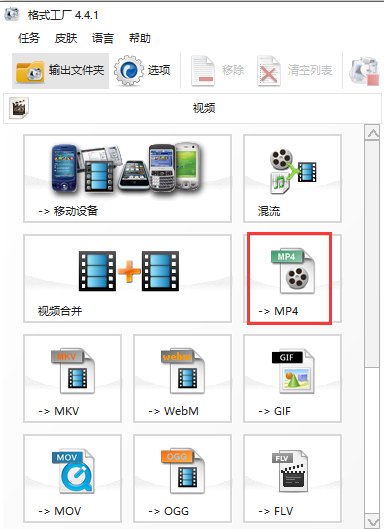
2、进入到MP4界面后,将视频文件添加到软件中,点击添加文件选项,然后将视频文件导入进来。导入完成后在界面就会显示出刚添加进来的视频文件。然后我们进行下一步操作。
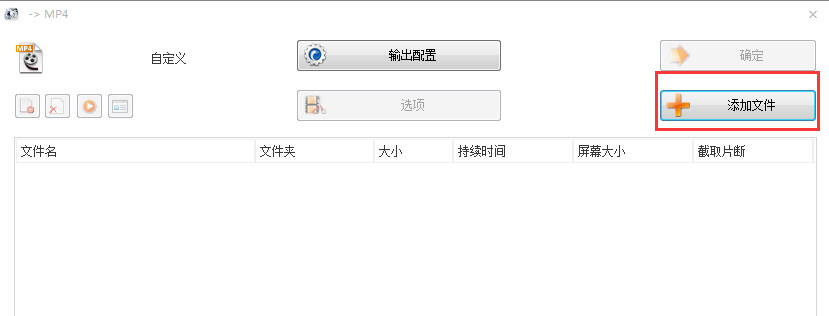
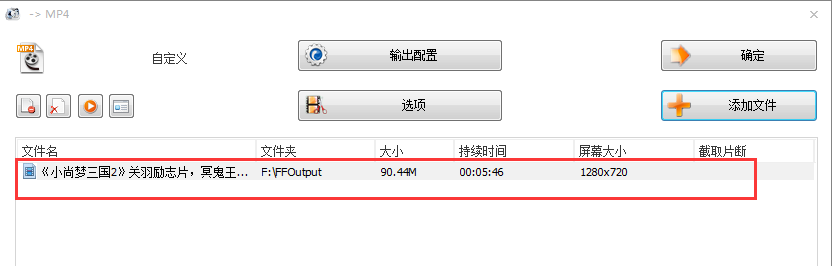
3、先点击添加进来的视频文件,然后再点击文件上方的选项,或者鼠标右键点击视频文件,在弹出的菜单栏中点击选项,然后进入视频文件剪辑窗口,接下来我们开始剪辑视频文件。
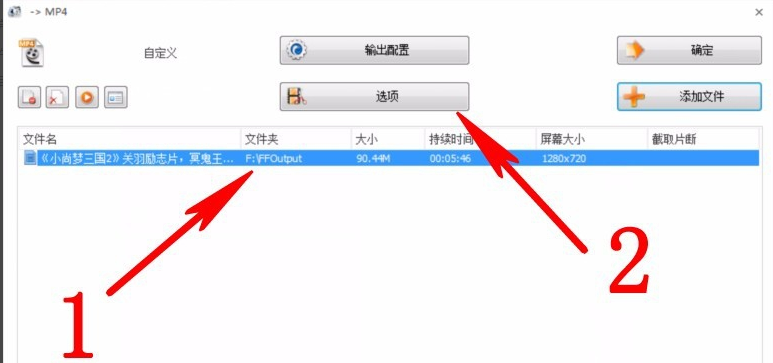
格式工厂怎么转换MP4视频?格式工厂转换MP4视频的教程
格式工厂是一款功能强大的多媒体压缩、转换、优化的软件,其功能包括视频、音频、图片、文档等媒体文件的转换。那么如何利用格式化工厂来转换MP4视频呢?由于很多小伙伴都不太清楚,所以今天小编就针对这个问题整理了教程,感兴趣的话一起来看看吧。

格式工厂怎么转换mp4
格式工厂怎么转换mp4?格式工厂是拥有视频转换、音频转换、图片转换、DVD CD ISO转换,以及视频合并、音频合并、混流等高级功能的一款格式转换工具,那么怎么使用格式工厂进行mp4格式的转换呢?来看看具体的步骤教程吧。

格式工厂视频如何合并?格式工厂视频合并方法
对于视频剪辑肯定有需要合并的步骤,而这个功能可以使用格式工厂来完成操作,但是一些新手一定是不知道怎么去操作的,首先找到合并视频,然后添加两个文件进行合并就可以看。下面就看看格式工厂视频合并图文教程吧。

格式工厂kgm格式怎么转换为mp3?
kgm是酷狗专用的音乐播放加密格式。当用户音乐包过期后,这些歌就会被全部隐藏,等再次开通音乐包才会显示。那么我们应该怎么解决这个问题呢?其实只要通过格式工厂将kgm格式转换为mp3就可以解决问题了,下面就让我们一起来看看具体是怎么操作的吧。

格式工厂一直显示在等待中的解决方法
格式工厂是一款功能全面的多媒体文件转换工具,但是就有用户反应自己在使用格式工厂添加文件时,页面一直显示“等待中”卡住不再动了,遇到这种问题应该怎么解决呢?接下来就为大家介绍详细的操作步骤,有需要的用户一起来看看吧。

格式工厂MP4格式转换失败的解决方法
格式工厂是一款功能全面的多媒体文件转换工具,在使用的过程中难免会遇到一些问题,当用户遇到格式工厂转换MP4格式失败的情况时该怎么解决?针对这一题问题,下面就为大家整理了四种解决方法,快和小编一起来看看吧。

格式工厂怎么开启多线程转换格式功能?
格式工厂怎么开启多线程转换格式功能?格式工厂是一款用于转换多媒体格式的软件,可以将多种格式的图片视频等转换成自己想要的类型,那么有小伙伴知道格式工厂如何开启多线程转换格式吗,下面小编就给大家详细介绍一下格式工厂开启多线程转换格式的方法,感兴趣的小伙伴快来看一看吧。

格式工厂如何调整分辨率?
格式工厂如何调整分辨率?格式工厂支持多种格式的图片、视频等进行转换,变成用户想要的类型,还可以对破损的文件进修复还原,有一部分用户不知道格式工厂该如何调整分辨率,下面小编就给大家详细介绍一下格式工厂调整分辨率的方法,大家感兴趣的话可以看一看。

格式工厂无法定位程序输入点怎么办?
很多用户都喜欢用格式工厂来转换不同格式的文件,转换效率非常高,但是最近有用户在使用格式工厂时,提示无法定位程序输入点,这是怎么回事?下面就来看看解决的办法。

格式工厂怎么剪掉不要的部分?格式工厂把视频中间不要的部份剪掉
在工作或者学习的过程中,有可能需要我们制作视频,一些不会使用pr、ae、会声会影等专业的视频处理软件的用户,可以试试格式工厂来剪辑视频,还支持切换视频格式。那下面我们就来看看详细的教程。

格式工厂怎么将音频转换为FLAC格式?
相信有很多小伙伴不知道格式工厂怎么将音频转换为FLAC格式,今天小编为你们带来的文章是格式工厂将音频转换为FLAC格式的方法,还不清楚小伙伴和小编一起来学习一下吧。

格式工厂怎么改变视频大小?格式工厂改变视频大小教程
格式工厂是一款强大的文件格式转换器,支持多种格式,让转换质量无破损,操作简单,一键即可实现快速的转换,那么怎么改变视频大小呢?相信还有用户不清楚,针对这一问题,本篇带来了详细的格式工厂改变视频大小教程,操作简单,一起看看吧。

格式工厂视频合并教程 格式工厂怎么合并视频
格式工厂视频合并教程,格式工厂怎么合并视频,对于很多视频剪辑用户来说视频合并是必须的,其实这个功能也可以使用格式工厂来完成操作,那么格式工厂怎么合并视频呢?下面就看看格式工厂视频合并教程吧。

格式工厂能把两个音频合一起吗?格式工厂把两个音频合在一起方法
格式工厂能把两个音频合一起吗?格式工厂把两个音频合在一起方法,格式工厂怎么把两个音频合在一起?对于刚开始接触格式工厂的伙伴来说肯定是不知道怎么操作的,所以小霸王这就为你带来了合并方法,一起看看格式工厂怎么把两个音频合在一起吧。
